Validation des entrées de texte dans Microsoft Excel
Dans cet article, nous allons apprendre comment valider les entrées de texte dans Microsoft Excel 2016.
L’outil de validation des données restreint l’utilisateur à saisir des données pour garantir leur exactitude et leur cohérence dans Excel. Cela aide à la cohérence des données. Il guide l’utilisateur dans la saisie du type d’option nécessaire à votre feuille de calcul.
La validation des entrées de texte se fait avec l’utilisation de lien: / formules-logiques-comment-utiliser-la-fonction-istext-dans-excel [fonction ISTEXT].
À quoi sert le message d’entrée?
Les messages d’entrée sont généralement utilisés pour indiquer aux utilisateurs le type d’entrée que vous pouvez insérer dans une cellule. Ce message s’affiche près de la cellule si vous souhaitez déplacer cette fenêtre contextuelle, vous pouvez la déplacer vers une autre cellule.
Les étapes suivantes seront un guide, comment valider les entrées de texte:
Ici, nous avons la liste des mois et des jours de la semaine.
Sélectionnez les cellules dans lesquelles la validation des données doit être utilisée.
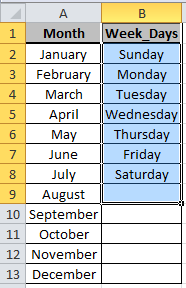
Sélectionnez Données> Validation des données.
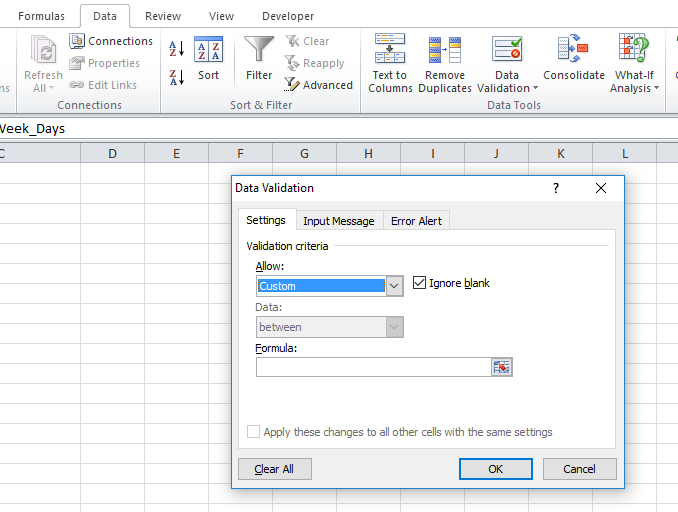
Dans l’onglet Paramètres, sélectionnez «Personnalisé» dans la liste déroulante Autoriser, l’onglet de formule deviendra actif.
Écrivez la fonction ISTEXT dans la boîte de formule,
|
= (B1:B9) |
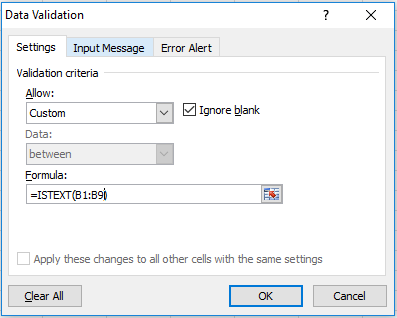
Dans l’onglet Alerte d’erreur, remplissez le titre et la zone de message d’entrée et cliquez sur OK comme indiqué ci-dessous.
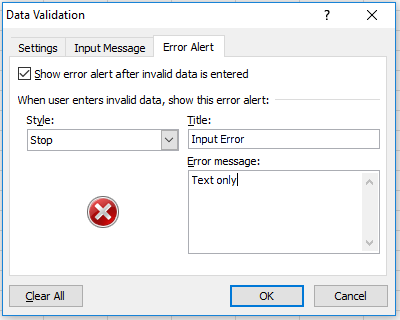
Maintenant, lorsque l’utilisateur entre une mauvaise entrée qui dans le cas est des données non textuelles. La formule détecte une erreur et notre message s’affiche.
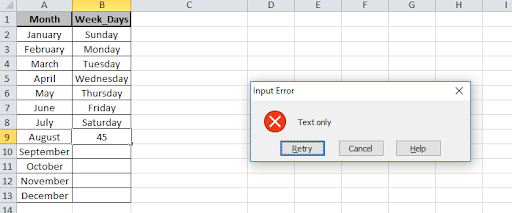
J’espère que vous avez appris à faire la validation des données dans Excel 2016. Excel vous permet de faire ces outils dans Excel 2013 et 2010. En savoir plus sur la validation des données ici. Veuillez partager votre question non résolue dans la zone de commentaire ci-dessous. Nous allons t’aider.
Articles liés:
link: / tips-how-to-create-drop-down-lists-in-excel-sheet [Comment créer une liste déroulante dans Excel?]
link: / tips-how-to-delete-drop-down-list [Comment supprimer la liste déroulante dans Excel?]
link: / tips-create-drop-down-list-in-excel-with-color [Comment appliquer le formatage conditionnel dans la liste déroulante dans Excel?]
link: / tips-excel-depend-drop-down-list [Comment créer une liste déroulante dépendante dans Excel?]
link: / tips-how-to-create-multiple-dropdown-list-without-repetition-using-named-ranges-in-excel [Comment créer plusieurs listes déroulantes sans répétition en utilisant des plages nommées dans Excel?]
Articles populaires:
lien: / clavier-formule-raccourcis-50-excel-raccourcis-pour-augmenter-votre-productivité [50 raccourci Excel pour augmenter votre productivité]
link: / formulas-and-functions-introduction-of-vlookup-function [Comment utiliser la fonction RECHERCHEV dans Excel]
link: / tips-countif-in-microsoft-excel [Comment utiliser la fonction COUNTIF dans Excel 2016]
link: / excel-formule-et-fonction-excel-sumif-function [Comment utiliser la fonction SUMIF dans Excel]